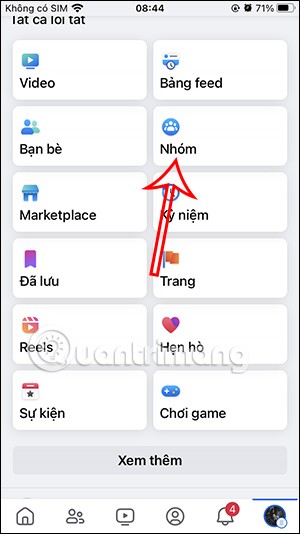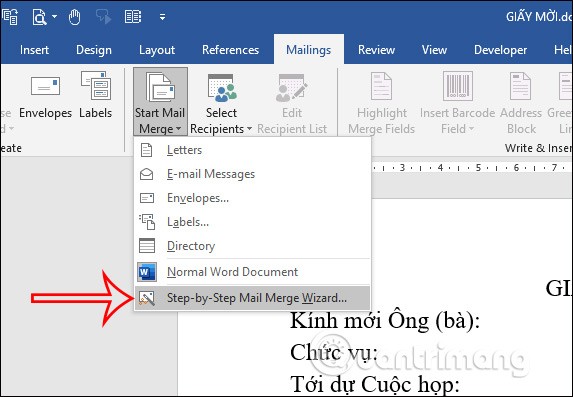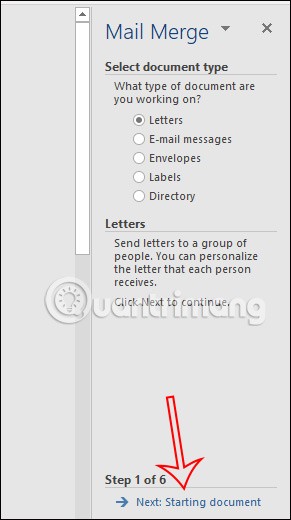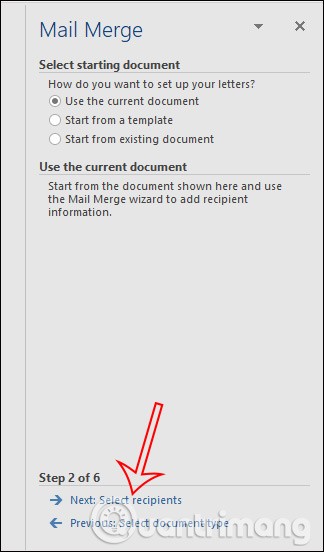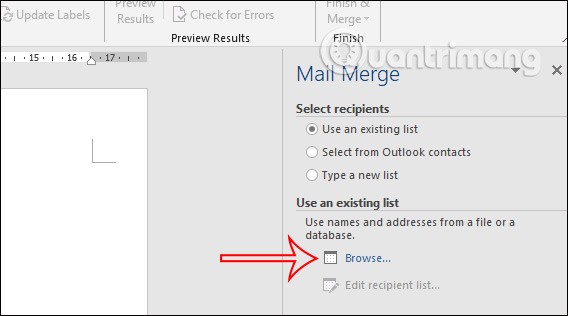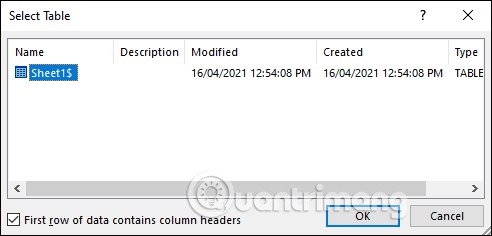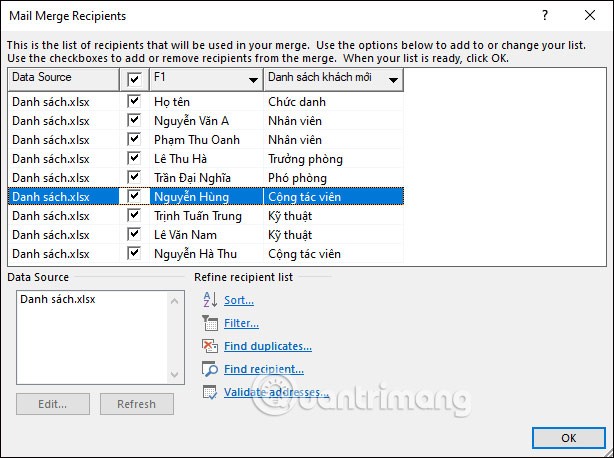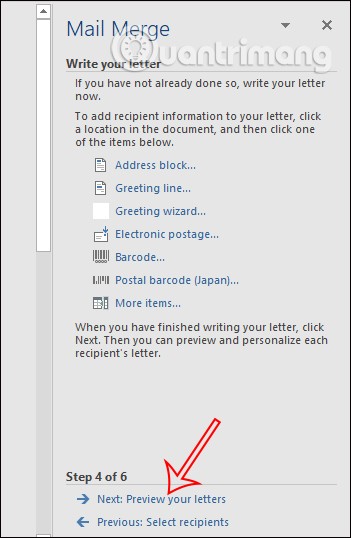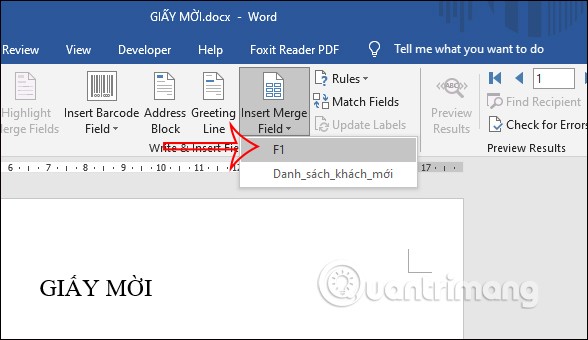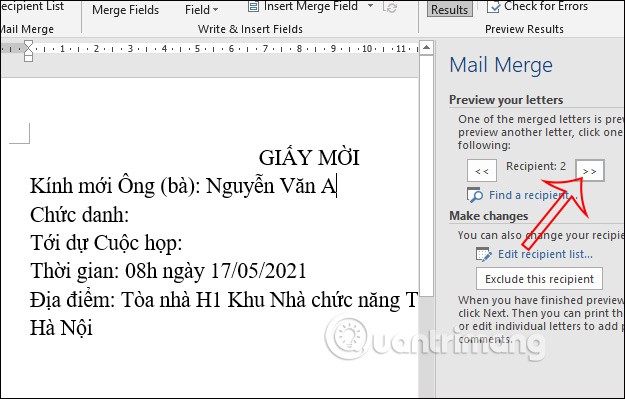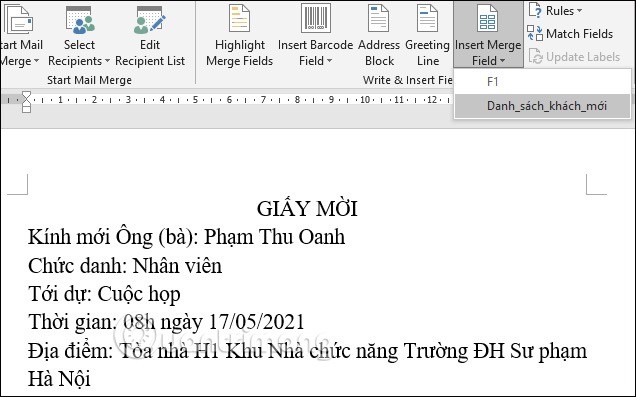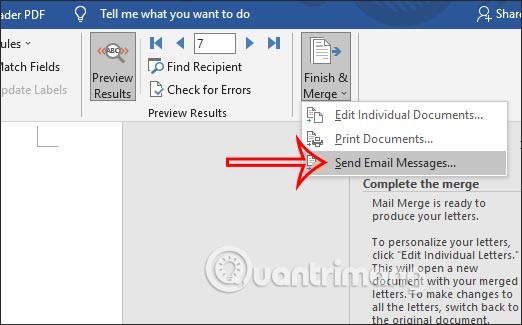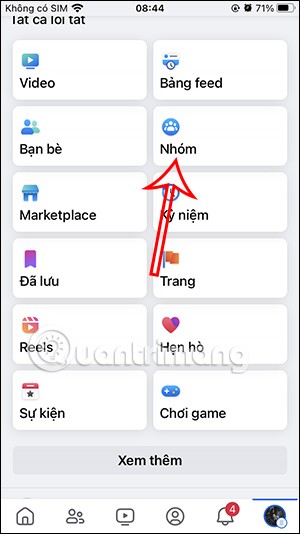In Word è disponibile una funzionalità di stampa unione che consente di unire lettere, e-mail, contratti, buste paga e avvisi per creare contenuti in blocco con lo stesso contenuto, senza doverlo immettere manualmente, risparmiando tempo e operazioni. La funzionalità di unione di documenti è disponibile in tutte le versioni di Word, da Word 2007 a Word 2019. Il seguente articolo guiderà i lettori su come utilizzare la funzionalità di unione di documenti in Word.
Istruzioni per l'utilizzo della stampa unione in Word
Per prima cosa, è necessario preparare un file Excel con l'elenco completo dei nomi e un file Word con il modello della lettera di invito o il contenuto da unire tramite posta.
Fase 1:
Nell'interfaccia di Word è presente un modulo. Fare clic su Invii e quindi su Avvia stampa unione come mostrato di seguito. Continuare a fare clic sulla voce Procedura guidata Stampa Unione passo dopo passo .
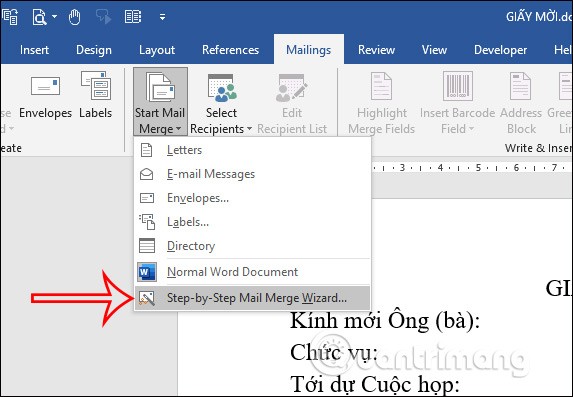
Fase 2:
Nell'interfaccia che mostra i passaggi, per prima cosa scegli il tipo di email che stiamo scrivendo, tra cui:
- Lettere: Tipo di lettera di invito.
- Messaggi di posta elettronica: E-mail.
- Buste: Buste.
- Etichette: Invia tramite etichetta.
- Directory: Posta per categoria.
Quindi fai clic su Avanti.
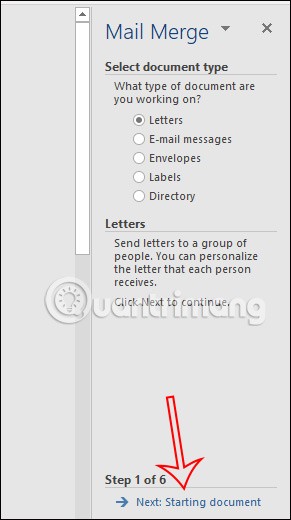
Fase 3:
In questo passaggio selezionerai il modello di lettera per l'unione del testo , tra cui:
- Utilizza il documento corrente: utilizza il documento attualmente aperto.
- Inizia da un modello: utilizza un modello in Word.
- Inizia da un documento esistente: utilizza modelli di lettere esistenti o creati e salvati in Word.
Fare clic su Avanti per passare al passaggio successivo.
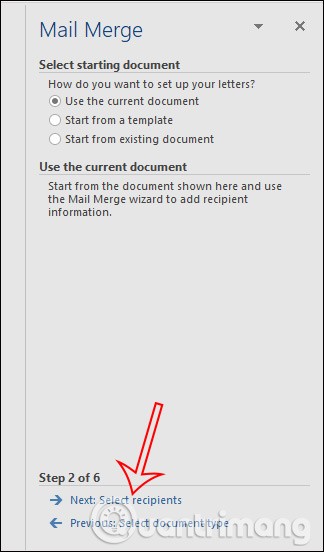
Fase 4:
In questa fase selezioniamo i dati presi da un file Excel contenente un elenco di nomi. Fare clic su Sfoglia… per selezionare il file Excel .
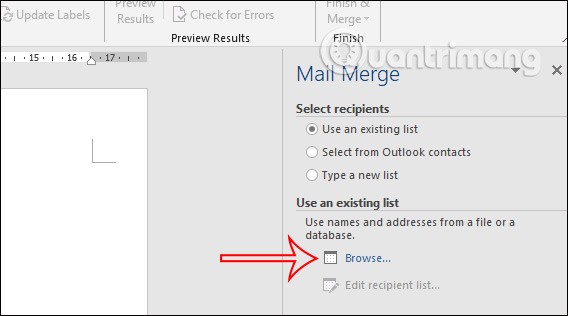
Ora visualizza l'interfaccia in Word con i fogli del documento Excel. Fare clic sul foglio contenente i dati che si desidera utilizzare e fare clic su OK per continuare.
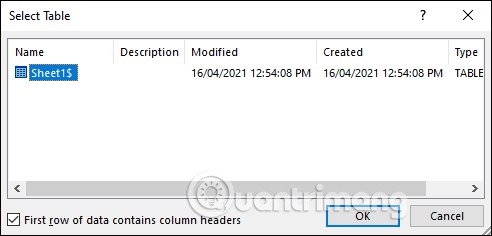
A questo punto verrà visualizzato il contenuto completo delle colonne nel file Excel . È possibile selezionare o deselezionare le informazioni nell'interfaccia. Fare clic su OK per continuare. Quindi fare clic su Avanti per passare al passaggio successivo.
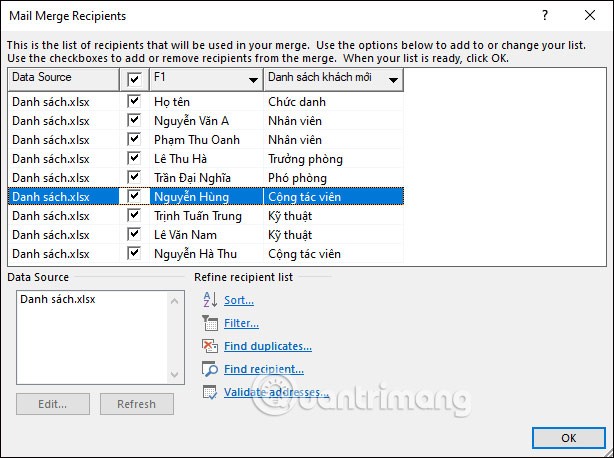
Fase 5:
In questa fase avrai la possibilità di aggiungere o modificare informazioni nella lettera di unione nel caso in cui non avessi terminato di scrivere il modello. Se il modulo è già compilato, saltare questo passaggio e fare clic su Avanti per continuare.
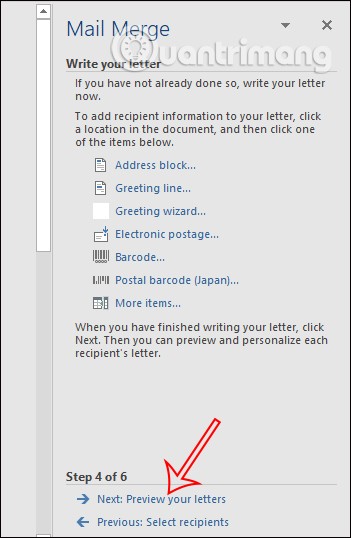
Fase 6:
In questo passaggio, fai clic sulla posizione in cui vuoi inserire il contenuto, quindi fai clic sul pulsante Inserisci campo unione e seleziona il campo che vuoi ottenere , prima di tutto il nome della persona.
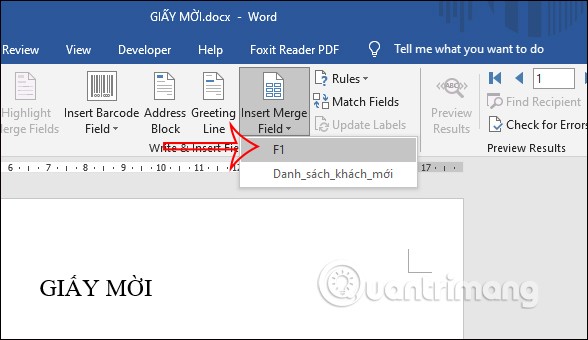
Verrà ora visualizzato il nome del campo. Per visualizzare il nome della persona , guarda la colonna dei contenuti sul lato destro, clicca sulla freccia in corrispondenza di Destinatario per modificare gli elementi nell'elenco . Visualizza immediatamente il nome della persona che vuoi inserire nell'elenco.
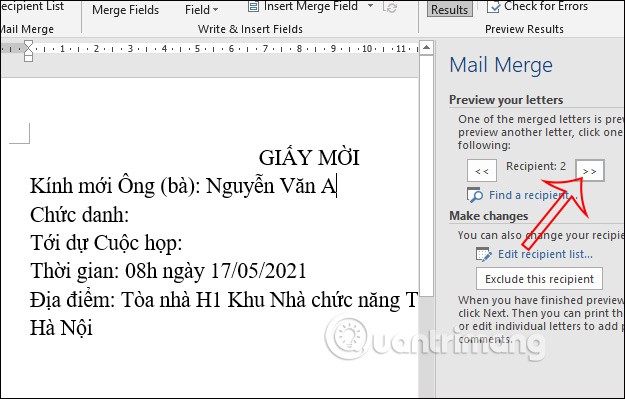
Successivamente, fai clic su altro contenuto qui sotto per inserire le informazioni, fai clic anche su Inserisci campo unione e quindi seleziona il campo per inserire il contenuto , ecco la posizione. Quindi il nome del titolo corrispondente al nome sopra riportato verrà visualizzato come file Excel. Cliccando sulla freccia in corrispondenza di Destinatario, il contenuto dei campi cambia immediatamente.
Ora puoi stampare l'invito e il gioco è fatto.
Infine, fare clic su Avanti per completare il processo di stampa unione in Word.
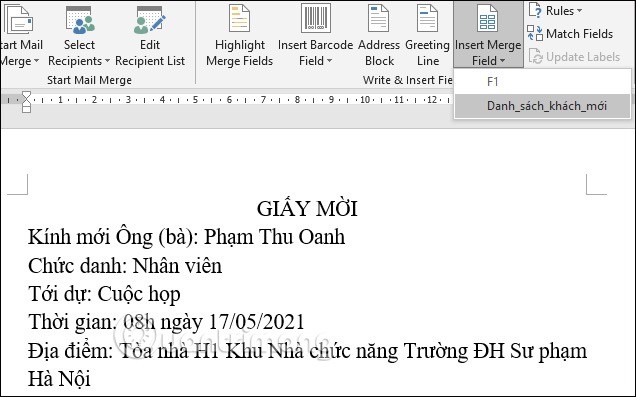
Fase 7:
Una volta completato, fare clic sul pulsante Termina e unisci e selezionare Invia messaggi e-mail qui sotto.
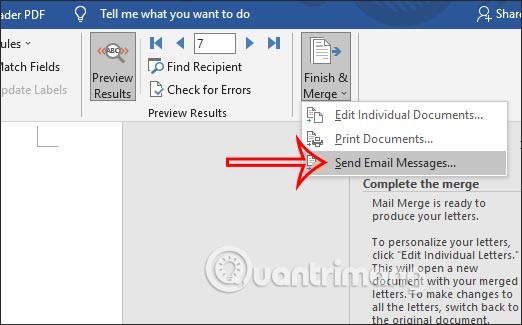
Quindi inserisci il contenuto dell'e-mail che desideri inviare e fai clic su OK per aprire Outlook sul tuo computer e inviare l'e-mail tramite Outlook. Se utilizzi Gmail, devi salvarlo come file doc separato e poi inviarlo via email.